Comment prévisualiser votre site Web WordPress avant de le mettre en ligne
Publié: 2022-07-21Permettre à votre site Web WordPress d'être mis en ligne sans un aperçu approfondi est l'une des plus grandes erreurs que vous puissiez commettre. Même les plus petits oublis tels que les fautes d'orthographe ou les défauts de conception mineurs peuvent avoir un impact considérable sur l'expérience utilisateur de votre site Web . Par conséquent, si vous prenez votre temps et vérifiez tout en détail, vous pouvez vous assurer que votre site Web est totalement exempt d'erreurs.
Chez WP Full Care, nous apprécions pleinement l'importance de cette étape. Nous avons donc préparé un guide détaillé pour vous aider à apprendre à prévisualiser votre site Web avant de publier. Maintenant, mettons-nous au travail !
Conseils simples pour vous aider à prévisualiser votre site Web WordPress avant de le mettre en ligne
Il existe plusieurs façons de prévisualiser votre site Web WordPress ainsi que ses segments distincts avant de le mettre à la disposition de vos visiteurs. Pour cet article, nous avons sélectionné les éléments suivants :
- Prévisualisez vos pages et vos publications avant de cliquer sur publier
- Utilisez le mode Coming Soon pour prévisualiser votre site Web WordPress avant de le mettre en ligne
- Prévisualisez les modifications en créant un site Web intermédiaire

Prévisualisez vos pages et vos publications avant de cliquer sur publier
Afin de vous fournir un aperçu en temps réel de vos publications et de vos pages, WordPress utilise un éditeur de blocs intuitif . Cependant, il ne montre pas à quoi peut ressembler une publication ou une page sur votre site Web, avec vos en-têtes, barres latérales et tout le reste de la page inclus.
Mais l'éditeur de blocs a une fonction de prévisualisation et vous permet de prévisualiser votre article ou votre page en cliquant simplement sur le bouton " Aperçu ". C'est dans le coin supérieur droit de la page. Dans l'éditeur de contenu, vous pourrez également voir des aperçus pour ordinateur, tablette et mobile . Sélectionnez simplement le type d'appareil que vous souhaitez vérifier et cliquez sur " Aperçu dans le nouvel onglet ".
Cela ne pourrait vraiment pas être beaucoup plus simple que cela et la meilleure partie est que WordPress ne fait que s'améliorer. Découvrez ce qui arrive dans WordPress 6.0 et vous verrez par vous-même !
Utilisez le mode Coming Soon pour prévisualiser votre site Web WordPress avant de le mettre en ligne
Lorsque vous travaillez sur un nouveau site Web WordPress, c'est toujours une bonne idée de laisser le site dans le statut "à venir" . Même si vos visiteurs pourront voir une page "à venir" légitime, vous pourrez toujours accéder à la zone d'administration et travailler sur votre site Web en arrière-plan . De cette façon, vous pouvez vous assurer que votre site Web a fière allure avant de le mettre en ligne sans avoir à vous soucier que les visiteurs voient tout ce que vous ne voulez pas qu'ils voient.
Utilisez le plugin SeedPro pour créer une page de destination
La meilleure façon de configurer une page "à venir" est d'utiliser le plugin SeedProd. La meilleure partie est que, pour créer une page de destination, vous pouvez utiliser la version gratuite . Une fois que vous avez installé et activé ce plugin, allez simplement sur SeedProd et cliquez sur « Landing Pages ». Ensuite, tout ce que vous avez à faire est de cliquer sur le bouton « Créer une page à venir » et vous êtes prêt à partir.
Après cela, vous serez invité par le plugin à sélectionner un modèle pour votre page "à venir" . SeedProd propose de nombreux modèles magnifiques à venir qui sont spécialement conçus pour vous aider à augmenter vos ventes. Une fois que vous avez sélectionné un modèle, vous accéderez au générateur de page qui est assez simple à utiliser. Comme il permet l'édition simple par pointer-cliquer et le glisser-déposer de nouveaux éléments , il convient même aux débutants.

Vous pouvez même ajouter une page d'inscription à votre liste de diffusion et l'utiliser pour stimuler l'enthousiasme de vos visiteurs vis-à-vis des changements que vous leur préparez . Pour ce faire, passez à l'onglet Contenu après avoir terminé la conception de la page. Là, vous pourrez connecter votre outil de marketing par e-mail et élargir votre liste. Vous pouvez même l'utiliser pour susciter l'enthousiasme autour du lancement de votre site Web et envoyer des e-mails promotionnels aux personnes qui se sont inscrites.

Une fois toutes les modifications effectuées, cliquez sur le bouton « Enregistrer » puis sur « Publier ». Mais n'ayez crainte, rien n'est encore actif sur votre site Web. Pour ce faire, vous devrez quitter le constructeur de pages et revenir à « Landing Pages ». Ici, vous pouvez cliquer sur le curseur sous la zone de la page à venir et seulement lorsque vous faites cela, votre page de destination deviendra visible pour les visiteurs de votre site Web.
Prévisualisez les modifications en créant un site Web intermédiaire
Ce n'est un secret pour personne que de nombreux experts WordPress s'entraînent à créer des sites Web de mise en scène qui leur permettent de tester et de prévisualiser les modifications avant de les mettre en ligne . Un site Web intermédiaire est essentiellement un clone privé ou une copie de votre site Web. Vous pouvez l'utiliser pour tester et prévisualiser vos modifications sur votre serveur en direct tout en le gardant caché à vos visiteurs.
Il existe de nombreux plugins WordPress pour vous aider à dupliquer votre site Web. Cependant, seuls les meilleurs vous donneront la possibilité d'apporter instantanément toutes les modifications que vous apportez sur le site de staging sur votre site en direct en un clic.
L'un des plugins qui vous permet de faire exactement cela est Bluehost qui est l'un des principaux hébergeurs Web au monde et un fournisseur d'hébergement WordPress officiel. Et la meilleure partie – des sites de mise en scène en un clic sont disponibles pour tous les utilisateurs WordPress de cette entreprise . Ainsi, une fois que vous avez installé et activé le plug-in Bluehost sur votre site Web, vous êtes prêt à créer un site intermédiaire pour tester votre site Web.
Pour ce faire, il vous suffit de sélectionner « Create Staging Site » sous Bluehost » Staging depuis votre panneau d'administration WordPress. Le plugin créera alors un site de développement pour vous et tout ce que vous avez à faire est de cliquer sur votre site de développement pour basculer. Il est maintenant plus facile que jamais d'apporter des modifications à votre site intermédiaire et de les refléter immédiatement dans l'aperçu de votre site en ligne .
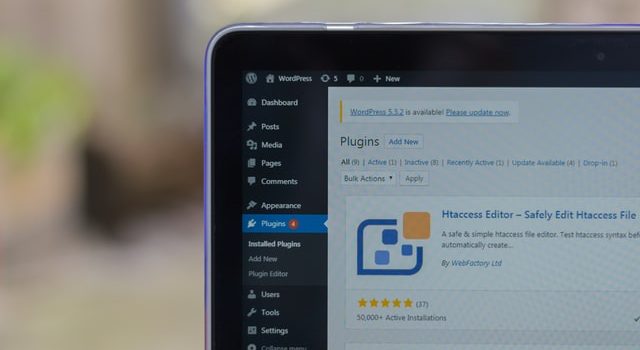
La barre d'administration de WordPress affichera un message rouge " Staging Environment " pour vous aider à le distinguer de votre site actuel. Une fois que vous êtes satisfait de toutes les modifications, cliquez simplement sur le bouton « Déployer toutes les modifications » et vous êtes prêt à partir !
En conclusion
Nous espérons que notre article vous a aidé à apprendre à prévisualiser facilement votre site Web WordPress avant de le mettre en ligne. Garder votre site Web frais et en bon état est un travail difficile, mais c'est aussi quelque chose que vous ne voulez certainement pas ignorer. Sinon, cela reflétera rapidement le nombre décroissant de visiteurs de votre site Web. Pour éviter que cela ne se produise, contactez WordPress pro et laissez votre site Web entre leurs mains expérimentées. Vous réaliserez rapidement que vous avez pris l'une des meilleures décisions pour votre entreprise !
